Inscripción a Introducción a las Ciencias Económicas - Ciclo Lectivo 2026.
Se informan los tramos para la inscripción a ICE – Modalidad Presencial– para el Ciclo Lectivo 2026:
1er Tramo: 03/11/2025 al 14/12/2025
2do Tramo: 20/01/2026 al 28/01/2026
Esta inscripción les permitirá cursar en el mes de Febrero 2026 la asignatura Introducción a Ciencias Económicas, para las carreras de grado Contador Público, Licenciatura en Administración, Licenciatura en Economía Empresarial y Licenciatura en Gestión Tecnológica.
La fecha de inicio es el 4 de Febrero 2026 y comprende dos áreas de estudio: Gestión y Matemática.
En el apartado “Inscripción” se detallan los pasos para realizar el trámite.
Antes de Comenzar
La documentación que vas a necesitar para este trámite es:
- Certificado de Alumno Regular (fecha diciembre 2025)/ Certificado de Título en Trámite (fecha diciembre 2025) / Título Secundario (un solo archivo que tenga ambos lados), según corresponda. Si te falta esta documentación, igual podrás incribirte.
- 1 (una) foto carnet (puede ser tomada con un celular).
- Foto de DNI (un solo archivo que tenga ambos lados - sin flash).
- Foto de la Partida de Nacimiento (NO certificado de nacimiento - podes solicitarla en https://partidas.mgob.gba.gob.ar/
- Estudiante Extranjero: si no tenés DNI con residencia permanente, deberás enviar el seguro internacional de vida, salud y repatriación (normativa seguro), y en todos los casos, la documentación que se encuentra indicada aquí (pestaña carreras completas de grado).
IMPORTANTE: LA INSCRIPCIÓN ES TOTALMENTE VIRTUAL.
INSTRUCTIVO DE SIU - GUARANÍ 3
USUARIO ALUMNO ASPIRANTE
1. Alta de usuario
Para registrar un nuevo usuario se debe clickear el botón “¿Usuario nuevo en el sistema? Registrate"
Si contás con usuario, clickea acá
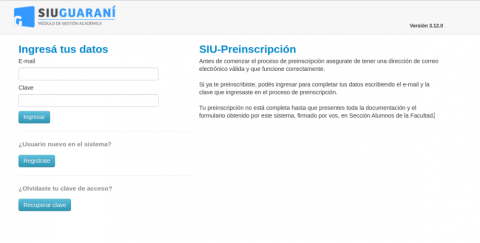
El sistema nos llevará a la siguiente pantalla:
Donde se procede a completar los campos obligatorios:
- Clave, debe tener (por defecto 6 caracteres)
- Apellido
- Nombre
- Nacionalidad
- País emisor del Documento
- Tipo de Documento
- Número de Documento
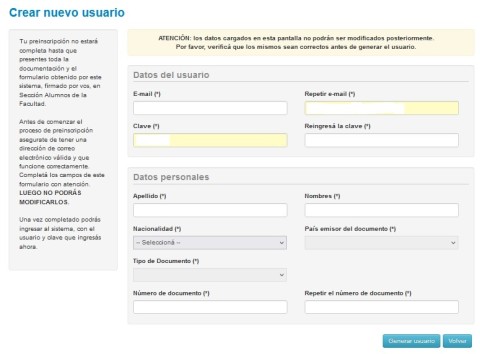
Una vez completado los campos, se indica la validación del captcha y se procede a Generar Usuario. Una vez hecho esto, se enviará un e-mail a la casilla especificada, con un contenido de esta forma:
La persona podrá observar sus datos personales y un link para completar el alta en Preinscripción al realizar click sobre el link enviado será redirigido a la operación de inicio, y ya estará en condiciones de efectuar su preinscripción.
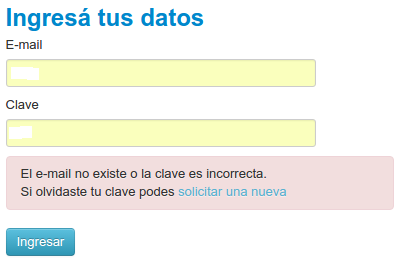
2. Recuperación de clave
Si el usuario necesita recuperar su clave, puede acceder a la funcionalidad provista por el sistema mediante el link "¿Olvidaste tu clave de acceso?" o eventualmente "solicitar una nueva" del mensaje de error.
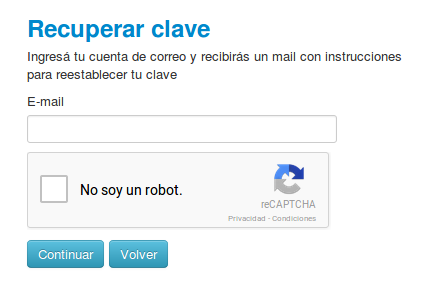
Luego de esta acción, arribará un mail a la casilla especificada, con un contenido de estas características:
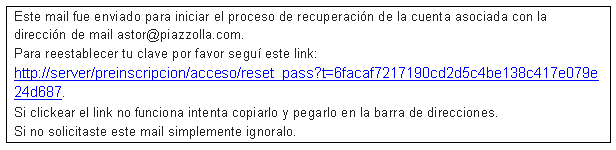
Para completar el proceso, siguiendo el link recibido en el correo electrónico, se redirige a una operación para introducir la nueva clave
La nueva clave debe cumplir las mismas condiciones especificadas anteriormente. Al completar el proceso de restauración, se loguea automáticamente al usuario y se lo redirige a la operación de preinscripción.
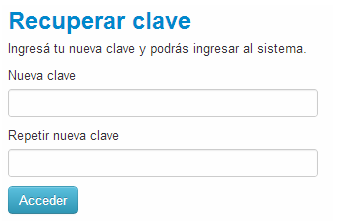
3. Proceso de Preinscripción a propuesta
El aspirante al realizar click sobre el link enviado a su correo electrónico, se abrirá la siguiente pantalla en el módulo de preinscripción:

Como primer paso, el aspirante deberá elegir una carrera. Para ello, debe hacer click en el botón Elegir Propuesta se desplegará un popup con las propuestas formativas disponibles en el período de inscripción vigente para poder preinscribirse:
El aspirante seleccionará los siguientes campos:
- Responsable Académica – Facultad de Ciencias Económicas.
- Propuesta Formativa – Contador Público / Licenciatura en Administración / Licenciatura en Economía Empresarial/Licenciatura en Gestión Tecnológica.
- Ubicación – Tandil.
- Modalidad – Presencial.
- Turno: Mañana o Tarde. IMPORTANTE: El turno elegido, no es el definitivo. Se avisará en que comisión y turno queda el aspirante, una vez finalizada la inscripción. Si el alumno trabaja, debe adjuntar certificado laboral al mail de futuros.estudiantes@econ.unicen.edu.ar

Una vez realizada esta selección, procederá a hacer click sobre el botón Aceptar. El sistema le permite al aspirante elegir otras carreras en la cual desee preinscribirse siguiendo el mismo procedimiento.

Una vez finalizada esta selección de la Propuesta formativa el sistema envía a la pantalla para proseguir con la preinscripción.
4. CARGA DE DATOS CENSALES
Una vez elegida al menos una carrera, aparecerá un menú a la izquierda de la operación para cargar una serie de datos censales.
Los campos marcados con (*) son obligatorios.

La operación está provista de un mecanismo de control de cambios y autoguardado. El mismo se ejecuta al intentar cambiar de solapa (en el menú de la izquierda). Si se han detectado cambios y no se presionó el botón guardar, los mismos son salvados automáticamente.
5. CARGA DE DOCUMENTACIÓN DIGITAL
Se almacenan los documentos en el repositorio digital, se habilita la solapa «Documentación», donde el aspirante podrá cargar documentos digitales para los requisitos de ingreso documentales.
En caso de que se haya optado por varias propuestas y un requisito sea común a ellas, se solicita una sola vez.
Por cada requisito se puede subir un ÚNICO archivo.
IMPORTANTE: tener en cuenta que se debe generar un único archivo PDF. con todos los documentos a subir.
Para los ya cargados, en caso de ser imágenes, se muestra una previsualización. En caso de no ser imágenes, se indica que el documento ha sido cargado, pero que no hay vista previa disponible. Los documentos cargados pueden modificarse, eliminarse o descargarse.
Si al momento de hacer la incripción, falta el certificado de alumno regular/título en trámite, en ese campo deberá cargar alguna imagen para que el sistema permita avanzar.

6. TURNO DE PRESENTACIÓN
A los efectos de la inscripción en la Facultad de Ciencias Económicas no es necesario solicitar turno, ya que toda documentación queda online en la misma preinscripción.
7. IMPRESIÓN DEL COMPROBANTE
El comprobante de impresión obtiene presionando el botón «Imprimir», que se encuentra en el extremo superior derecho de la operación.
Previamente a la generación del PDF, se realiza un control para asegurar que todos los campos configurados como obligatorios hayan sido cargados. En caso de detectarse omisiones, se habilitará en la misma operación una ayuda contextual, que consiste en:
- Un mensaje de notificación («Para imprimir es necesario que completes todos los campos obligatorios y selecciones un turno para concurrir a presentar la documentación»).
- Resaltado en color rojo de las solapas del menú que presentan campos obligatorios incompletos. Si la pestaña activa es una de ellas, el color rojo es más intenso.
- Resaltado en rojo de los campos no completados, con la leyenda «Para imprimir es necesario que completes todos los campos obligatorios».
IMPORTANTE
Ante cualquier duda escribí a: futuros.estudiantes@econ.unicen.edu.ar o al +54 (249) 438 5550 int 4033/4034
